发布时间:2025-07-25 10: 00: 00
品牌型号:惠普 Laptop15
软件版本:Microsoft 365
系统:Windows 10
相信小伙伴们对Microsoft 365办公套件都比较熟悉,软件支持电脑、平板、智能手机等各种设备。无论是日常工作学习中的报告撰写,还是财务报表的数据分析,都能在Microsoft 365各个程序中高效完成。接下来,本文将为大家详细讲解Microsoft 365怎么使用Word模板,Microsoft 365如何设置文档权限的相关内容。
一、Microsoft 365怎么使用Word模板
说到办公模板,大家可能第一时间想到的是PowerPoint中的各类演示模板,事实上,Microsoft 365还为Word、Excel等组件提供了丰富模板,本期我们将为大家分享的是Microsoft Word模板的使用方法,一起来了解一下吧。
1、打开Word软件,进入主界面后,在界面的左侧栏中可以看到【新建】选项。点击【新建】按钮,在联网的情况下,可以在搜索框中输入关键字,比如报告、简历等,Word将会提供一系列相关的模板供我们选择。

2、选择想要的模板右击,点击【预览】按钮,查看模板界面内容。在预览界面,可以查看模板的整体布局、样式和内容结构,确认是否符合自己的要求。如果觉得满意,点击【创建】按钮,Word便会将该模板应用到新文档中。

3、新建文档后,大家可以根据实际需求修改模板中的文字、图片、表格等内容。如下图所示,选中文字后,在上方的面板,能设置字体、字号、颜色等格式;如果想要替换图片,右键单击图片,选择【更改图片】,从本地电脑或剪贴板中上传新图片。

二、Microsoft 365如何设置文档权限
Microsoft Word中内置了文档保护功能,可全方位保障文档安全。下面我们将为大家介绍一下如何设置文档权限,掌握这些技巧,能够确保文档内容不被未授权的用户访问和修改。
1、在Word操作界面,点击上方菜单栏中的【文件】选项,选择功能区中的【信息】选项卡,找到【保护文档】按钮,可以设置文档的访问和编辑权限。

2、点击【保护文档】按钮弹出下拉菜单,其中包含多种权限设置选项。如果只想限制他人对文档的编辑,可选择【限制编辑】。

3、在右侧弹出的限制编辑窗格中,勾选【仅允许在文档中进行此类型的编辑】,并在下拉菜单中选择允许的操作,如修订、批注、填写窗体、不允许任何更改(只读)等,还可以设置其他选项(是否启动强制保护)等。

4、设置文档加密,在 【保护文档】下拉菜单中,选择【用密码进行加密】,在弹出的【加密文档】对话框中输入密码,为了安全起见,建议大家使用包含大小写字母、数字和特殊字符的复杂密码。

5、除了设置密码保护之外,还可以通过为文档添加数字签名来增强安全性。数字签名通过加密技术验证文档来源与完整性,可以确保文档在传输或存储过程中未被非法修改。

6、完成上述权限设置操作后,点击文件菜单中的【保存】,在弹出的保存对话框中输入文件名称,将文档保存到指定的位置,这样下次他人打开该文档时,就会受到相关权限限制。
以上就是Microsoft 365怎么使用Word模板,Microsoft 365如何设置文档权限的全部内容分享。掌握了Microsoft 365 中文档权限的设置方法,可以防止他人随意更改文档内容,有效保障文档的安全性和完整性。大家在实际工作中需要将文档进行加密保护的话,不妨参考上述内容。
作者:叶子
展开阅读全文
︾
读者也喜欢这些内容:
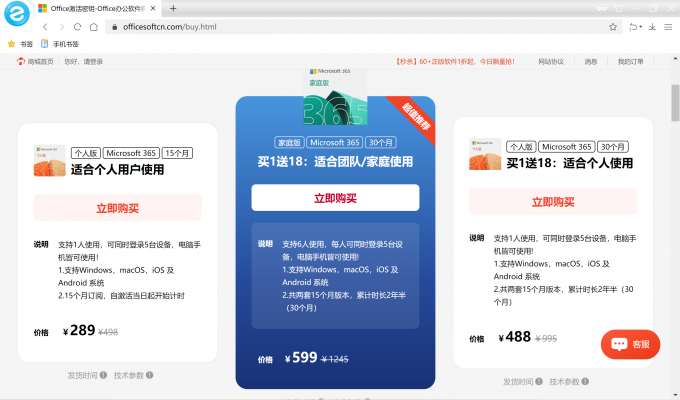
Office365和Office2021有何区别 Office365和WPS Office有何区别
市面上的很多办公软件,都提供了多个版本,比如职场办公必备的Office365(后改名Microsoft 365)分为个人版、家庭版、企业版、Office2021等,又例如国产的WPS都提供文字处理(Word)、演示文稿(PowerPoint)以及电子表格(Excel)等基本功能。那么你知道Office365和Office2021有何区别,Office365和WPS Office有何区别吗。接下来我就为大家详细讲解一番!...
阅读全文 >

Microsoft 365如何设置自动回复 Microsoft 365 Outlook如何设置规则
当我们在出差或者休假时,若无法及时回复邮件,可以使用Microsoft 365的自动回复功能,通过设置自动回复告知对方我们的当前情况以及预计回复时间,确保重要事项不被遗漏。接下来我们将详细带大家了解一下Microsoft 365如何设置自动回复,Microsoft 365 Outlook如何设置规则的操作方法,希望为大家的工作、学习带来便利。...
阅读全文 >

Microsoft 365怎么使用待办事项 Microsoft 365如何共享日历
现在的工作节奏越来越快,有时候忙起来很容易忘记一些重要的事情,使用Microsoft 365中的待办事项功能,就能很好地解决这一问题,将计划做的事情清晰地罗列出来,方便随时查看和跟进,下面就带大家了解一下Microsoft 365怎么使用待办事项,Microsoft 365如何共享日历的相关内容。...
阅读全文 >

Microsoft 365如何录制演示 Microsoft 365如何设计幻灯片
在职场中,无论是工作汇报、项目展示还是年终总结,Microsoft 365办公套件已成为多数用户的常用工具,然而在使用过程中还有部分用户对其功能不太熟悉,为了帮大家高效提升工作效率,下面我们将围绕Microsoft 365如何录制演示,Microsoft 365如何设计幻灯片的相关内容为各位展开介绍。...
阅读全文 >